Labojums: COD Modern Warfare 2 beta ir iestrēdzis ekrāna ielādes problēma
Literārs Mistrojums / / April 29, 2023
Tikko izlaists COD Mūsdienu karadarbība 2 Beta versija spēlētājiem darbojas labi tikai mēnesi pēc oficiālās palaišanas. Esošajiem spēlētājiem vēl ir zināms laiks, lai pārbaudītu spēli un tās iespējamās problēmas pirms pilnās versijas izlaišanas, lai izstrādātāji varētu padziļināti izpētīt problēmas, lai tās novērstu. Tomēr šķiet, ka tāpat kā iepriekšējiem COD nosaukumiem, arī MWII Beta versijai ir daudz problēmu un Modern Warfare 2 Beta Iestrēdzis ielādes ekrāna problēma ir viens no tiem.
Saskaņā ar vairākiem skarto MWII Beta spēlētāju ziņojumiem šajā spēlē ir dažas kļūdas vai kļūdas. Bet spēles ielādes ekrāns kaut kādā veidā iestrēgst un datorā nesniedzas tālāk, kas šķiet kaitinoši. Tas nozīmē, ka nelaimīgajiem spēlētājiem tiek liegts pieteikties spēlē, kas visu sabojā. Tagad, ja jūs saskaraties arī ar bezgalīgo ielādes ekrānu, noteikti ievērojiet šo problēmu novēršanas rokasgrāmatu.

Lapas saturs
-
Labojums: COD Modern Warfare 2 beta ir iestrēdzis ekrāna ielādes problēma
- 1. Palaidiet MW2 beta versiju kā administratoru
- 2. Atjauniniet GPU draiverus
- 3. Atjauniniet Call of Duty: Modern Warfare 2 beta versiju
- 4. Pārbaudiet servera statusu
- 5. Pārbaudiet interneta savienojumu
- 6. Spēļu failu pārbaude un labošana
- 7. Atjauniniet Windows
- 8. Aizveriet Fona uzdevumus
- 9. Veiciet tīru sāknēšanu
- 10. Ieslēdziet maršrutētāja barošanu
Labojums: COD Modern Warfare 2 beta ir iestrēdzis ekrāna ielādes problēma
Bez iestrēgšanas problēmas ar ielādes ekrānu, šķiet, ka COD MWII Beta spēle arī tiek pabeigta. FPS kritums, stostīšanās, avārijas, grafiskās kļūmes un daudz kas cits, tāpat kā tās iepriekšējās paaudzes Call of Duty spēles. Dažreiz problēmas ar spēļu servera savienojumu, interneta problēmas, bojāti vai trūkstoši spēļu faili, problēmas ar pretvīrusu programmatūra, novecojuši grafikas draiveri, fona lietotnes, novecojusi spēles versija utt. daudz.
Par laimi, mēs esam kopīgojuši visus iespējamos risinājumus, kas jums varētu noderēt. Ir ļoti ieteicams neizlaist nevienu metodi, kamēr problēma nav novērsta. Tāpēc, netērējot vairāk laika, pievērsīsimies tam.
1. Palaidiet MW2 beta versiju kā administratoru
Pirmkārt, datorā ir jāpalaiž spēles exe lietojumprogrammas fails kā administratoram, lai piešķirtu lietotāja konta kontroles piekļuvi. Tas ļaus sistēmai pareizi palaist programmas failu, kas var novērst avārijas vai palaišanas problēmas. Lai to izdarītu, varat veikt tālāk norādītās darbības.
Sludinājumi
- Ar peles labo pogu noklikšķiniet uz COD: Modern Warfare 2 Beta exe failu savā datorā.
- Izvēlieties Īpašības > Noklikšķiniet uz Saderība cilne.

- Noteikti noklikšķiniet uz Palaidiet šo programmu kā administratoru izvēles rūtiņa, lai to atzīmētu.
- Klikšķiniet uz Pieteikties un atlasiet labi lai saglabātu izmaiņas.
- Tagad palaidiet spēli, lai to palaistu.
Lūdzu, ņemiet vērā: Ja gadījumā jūs esat viens no Battle.net klienta vai Steam klienta lietotājiem, lai palaistu Call of Duty: MW2 Beta spēli, tad noteikti veiciet tās pašas darbības arī konkrētajam spēles palaidējam.
2. Atjauniniet GPU draiverus
Ir ļoti ieteicams datorā pārbaudīt grafikas draivera atjauninājumu, veicot tālāk norādītās darbības. To darot, jūs varēsit instalēt jaunāko atjauninājumu, kas novērsīs vairākas programmas grafiskās problēmas. Darīt tā:
- Ar peles labo pogu noklikšķiniet uz Sākt izvēlne lai atvērtu Ātrās piekļuves izvēlne.
- Klikšķiniet uz Ierīču pārvaldnieks no saraksta, lai to atvērtu.
- Dubultklikšķi ieslēgts Displeja adapteri lai to paplašinātu.

Sludinājumi
- Ar peles labo pogu noklikšķiniet izmantotajā grafiskajā kartē.
- Klikšķiniet uz Atjaunināt draiveri > Izvēlēties Automātiski meklēt draiverus.
- Sistēma automātiski pārbaudīs pieejamo atjauninājumu.
- Ja ir pieejams atjauninājums, tas automātiski lejupielādēs un instalēs jaunāko versiju.
- Kad tas ir izdarīts, noteikti restartējiet datoru, lai piemērotu izmaiņas.
Ja datorā nav pieejams atjauninājums, noteikti apmeklējiet grafiskās kartes oficiālo ražotāja vietni un manuāli paņemiet jaunāko versiju. Meklējiet konkrēto grafiskās kartes modeli, izmantojot tālāk norādītās saites.
- Nvidia GPU
- AMD GPU
- Intel GPU
3. Atjauniniet Call of Duty: Modern Warfare 2 beta versiju
Ir ļoti ieteicams pārbaudīt, vai datorā nav spēļu atjauninājumu, veicot tālāk norādītās darbības, lai pārliecinātos, ka nav novecojušas spēles versijas. Dažreiz problēmas ar novecojušo spēles ielāpu versiju var izraisīt vairākus konfliktus, kas var nelabvēlīgi ietekmēt spēles palaišanu vai spēles pieredzi. Darīt to:
Battle.net:
Sludinājumi
- Atveriet Battle.net (Blizzard) palaidējs > Noklikšķiniet uz Blizzard logotips no augšējā kreisā stūra.
- Iet uz Iestatījumi > Noklikšķiniet uz Spēles instalēšana/atjaunināšana.
- Ritiniet uz leju līdz lapas apakšdaļai > Noklikšķiniet uz Lietojiet jaunākos atjauninājumus un lejupielādējiet jaunākos ielāpu datus nesen spēlētām spēlēm. lai to iespējotu.
- Tagad noklikšķiniet uz Gatavs lai saglabātu izmaiņas > Restartējiet Battle.net palaišanas programmu, lai lietotu izmaiņas.
- Tam vajadzētu automātiski atjaunināt spēli uz pieejamo versiju.
Steam:
- Atvērt Tvaiks un dodieties uz Bibliotēka.
- Klikšķiniet uz COD: Modern Warfare 2 Beta no kreisās rūts.
- Steam automātiski meklēs pieejamo atjauninājumu.
- Ja ir pieejams atjauninājums, noklikšķiniet uz Atjaunināt.
- Noteikti pagaidiet kādu laiku, līdz atjaunināšana tiks pabeigta.
- Kad tas ir izdarīts, pārstartējiet datoru, lai piemērotu izmaiņas.
4. Pārbaudiet servera statusu
Noteikti pārbaudiet Modern Warfare 2 Beta spēles servera statusu, apmeklējot oficiālo vietni Activision tiešsaistes pakalpojumu lapa. Dažreiz spēles servera problēmas, piemēram, dīkstāves vai pārtraukumi vai pat apkopes process, var izraisīt spēles avārijas vai iestrēgšanu ielādes ekrānā. Rakstot šo rakstu, mēs redzam, ka ir radusies problēma ar spēļu serveri, un tā ietekmē daudzus spēlētājus.
Ja arī jūs saskaraties ar to pašu problēmu, noteikti pagaidiet kādu laiku, līdz problēma tiek pilnībā novērsta.
5. Pārbaudiet interneta savienojumu
Pastāv liela iespēja, ka jūsu interneta savienojums nedarbojas pietiekami labi stabilitātes vai datu ātruma ziņā. Pirms izdarīt citus secinājumus, labāk ir pareizi pārbaudīt interneta tīklu. Jums jāpārslēdzas uz bezvadu savienojumu no vadu savienojuma vai otrādi. Varat arī mēģināt izmantot citu tīklu vai mobilo datu tīklāju, lai pārbaudītu problēmu.
6. Spēļu failu pārbaude un labošana
Ja gadījumā, trūkstoši vai bojāti spēļu faili datorā var radīt lielas problēmas spēlētājiem. Varat veikt tālāk norādītās darbības, lai pārbaudītu un labotu datorā esošos spēļu failus, lai spēle varētu darboties pareizi.
Reklāma
Battle.net:
- Atveriet Battle.net klientu datorā.
- Noklikšķiniet uz Call of Duty: Modern Warfare II Beta spēle.
- Tagad noklikšķiniet uz IESPĒJAS (Zobrata ikona) > Noklikšķiniet uz Skenēšana un remonts.
- Izvēlieties Sāciet skenēšanu un gaidiet, līdz process tiks pabeigts.
- Kad tas ir izdarīts, aizveriet Battle.net palaidēju un restartējiet datoru.
Steam:
- Palaidiet Tvaiks klients > Noklikšķiniet uz Bibliotēka.
- Ar peles labo pogu noklikšķiniet ieslēgts COD: Modern Warfare 2 Beta no saraksta.
- Klikšķiniet uz Īpašības > Dodieties uz Vietējie faili.
- Klikšķiniet uz Pārbaudiet spēļu failu integritāti.
- Šī procesa pabeigšana var aizņemt kādu laiku. Tātad, esiet nedaudz pacietīgs.
- Kad tas ir izdarīts, noteikti restartējiet datoru, lai piemērotu izmaiņas.
7. Atjauniniet Windows
Windows OS versijas atjaunināšana vienmēr ir būtiska gan datoru lietotājiem, gan datoru spēlētājiem, lai samazinātu sistēmas traucējumus, saderības problēmas un avārijas. Tikmēr jaunākā versija lielākoties ietver papildu funkcijas, uzlabojumus, drošības ielāpus un daudz ko citu. Darīt to:
- Nospiediet pogu Win+I atslēgas, lai atvērtu Windows iestatījumi.
- Klikšķiniet uz Atjaunināšana un drošība > Atlasīt Meklēt atjauninājumus saskaņā Windows atjaunināšana sadaļā.
- Ja ir pieejams atjauninājums, atlasiet Lejupielādējiet un instalējiet.
- Atjaunināšanas pabeigšana var aizņemt kādu laiku.
- Kad tas ir izdarīts, restartējiet datoru, lai instalētu atjauninājumu.
8. Aizveriet Fona uzdevumus
Nevajadzīgi fona darbības uzdevumi vai programmas var apēst daudz sistēmas resursu, piemēram, CPU vai atmiņas lietojumu, kas burtiski samazina sistēmas veiktspēju. Tādējādi startēšanas avārijas, kavēšanās un neielādēšanas problēmas parādās diezgan bieži. Vienkārši pilnībā aizveriet visus nevajadzīgos fona darbības uzdevumus. Lai to izdarītu:
- Nospiediet pogu Ctrl + Shift + Esc atslēgas, lai atvērtu Uzdevumu pārvaldnieks.
- Tagad noklikšķiniet uz Procesi cilne.
- Noklikšķiniet, lai atsevišķi atlasītu uzdevumu, kuru vēlaties aizvērt. [Darbojas fonā un patērē pietiekami daudz sistēmas resursu]
- Klikšķiniet uz Beigt uzdevumu lai to aizvērtu pa vienam.
- Kad tas ir izdarīts, restartējiet sistēmu.
9. Veiciet tīru sāknēšanu
Dažas programmas vai pakalpojumi var darboties fonā ikreiz, kad bez jūsu nodoma palaižat Windows sistēmu. Šīs lietotnes vai pakalpojumi noteikti izmantos daudz interneta savienojuma, kā arī sistēmas resursu. Ja arī jūs jūtaties tāpat, noteikti veiciet tīru datora sāknēšanu, lai pārbaudītu problēmu. Darīt to:
- Nospiediet pogu Win+R taustiņi, lai atvērtu Skrien dialoglodziņš.
- Tagad ierakstiet msconfig un sit Ievadiet atvērt Sistēmas konfigurācija.
- Dodieties uz Pakalpojumi cilne > Iespējot Slēpt visus Microsoft pakalpojumus izvēles rūtiņa.
- Klikšķiniet uz Atspējot visu > Noklikšķiniet uz Pieteikties un tad labi lai saglabātu izmaiņas.
- Tagad dodieties uz Uzsākt cilne > Noklikšķiniet uz Atveriet uzdevumu pārvaldnieku.
- Tiks atvērts uzdevumu pārvaldnieka interfeiss. Šeit dodieties uz Uzsākt cilne.
- Pēc tam noklikšķiniet uz konkrētā uzdevuma, kuram ir lielāka startēšanas ietekme.
- Kad esat izvēlējies, noklikšķiniet uz Atspējot lai tos izslēgtu no startēšanas procesa.
- Veiciet tās pašas darbības katrai programmai, kurai ir lielāka startēšanas ietekme.
- Kad tas ir izdarīts, noteikti restartējiet datoru, lai piemērotu izmaiņas.
10. Ieslēdziet maršrutētāja barošanu
Ja neviena no metodēm jums nedarbojās, noteikti veiciet strāvas cikla metodi, veicot tālāk norādītās darbības. Tas ļaus Wi-Fi maršrutētājam bez problēmām novērst pagaidu tīkla darbības traucējumus. Darīt tā:
- Jums būs jāizslēdz Wi-Fi maršrutētājs > Pagaidiet, līdz izslēdzas LED indikatori.
- Tagad noteikti atvienojiet strāvas kabeli no maršrutētāja, kā arī no strāvas avota.
- Pēc tam pagaidiet apmēram 30 sekundes > Pievienojiet strāvas kabeli maršrutētājam un strāvas avotam.
- Visbeidzot, ieslēdziet maršrutētāju un pēc tam pārbaudiet, vai nav problēmas.
Tas tā, puiši. Mēs pieņemam, ka šī rokasgrāmata jums bija noderīga. Lai iegūtu papildu jautājumus, varat komentēt zemāk.


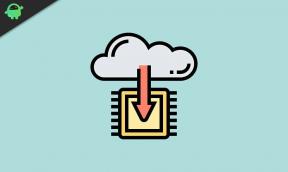
![Lejupielādēt OPR1.170623.026.8.2.6 Beta Oreo priekš Mi A1 (v8.2.6) [Fastboot ROM]](/f/7bbdddb6e36ae23a82e9410d0713fe5a.jpg?width=288&height=384)